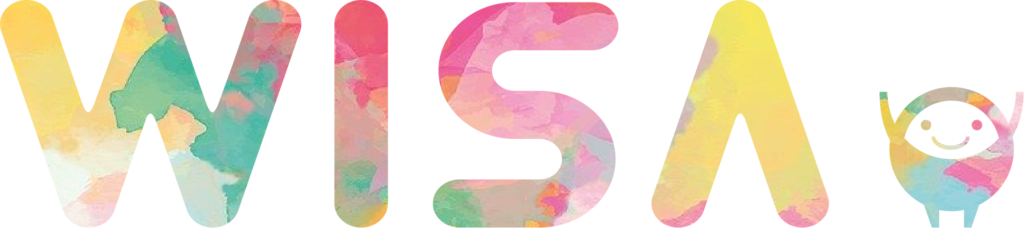好きなロゴのシールを作りたい…
売っているステッカーは高い…
そんなあなたにオススメなのがカッティングシートです!
カッティングシートは車に貼るシートとしてよく使われており、薄くて切りやすくて耐久性に優れているシール、と理解してもらえればOKです。
これを使えばみんなと同じアイテムでもあら不思議!
オリジナリティあふれるオンリーワンのアイテムに早変わりしてしまいます!!
ということで、簡単に作り方をご紹介します
準備するもの
– 切り抜きたいデザインを印刷したもの
– カッティングシート
– デザインナイフ
– スプレーのり
– アプリケーションシート(別名リタックシート)
なくても困らないもの
– 新聞紙
– はさみ
まずは作りたいデザインを印刷しましょう!
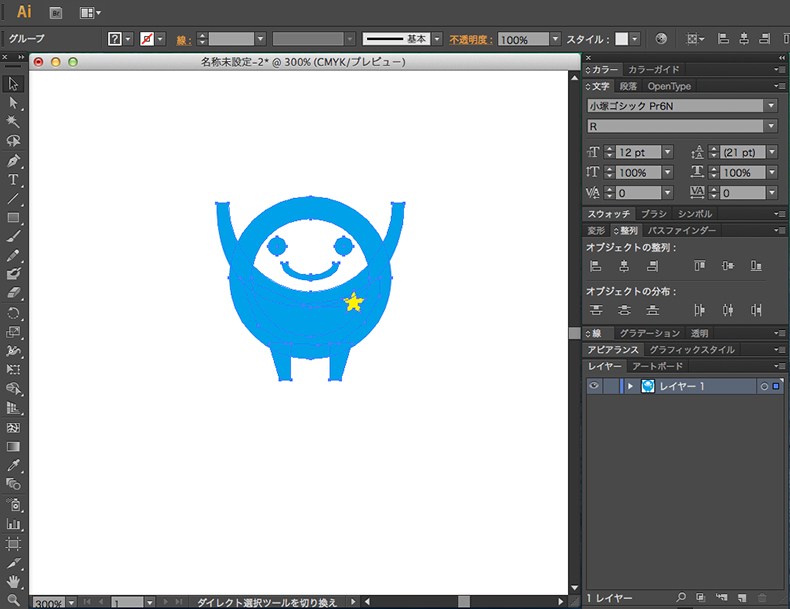
今回はわかこくの守護神ことわかこくんを使います。
Illustratorを使うと細かなサイズ調整ができますが、ざっくりとならペイントなどでもOKです。

印刷できました!
本当は完全に白黒にわけて印刷するほうが切る線がはっきりしていいですね。
余分な部分は切っておきます。

カッティングシート出陣

ここでカッティングシートを出します。
今回は某大手ネットショッピングモールで100円で買った安いのを使います。

こちらもデザインが全部収まるように適度な大きさに切っておきます
スプレーのりで貼り付けます
印刷したものの裏面にスプレーのりをシュッとします。
普通ののりじゃダメなの?
と思うかもしれませんが、スプレーのりは付箋のように貼ってはがせる程度の粘着力なのでこれが良いです
ちなみにスプレーのりは3M製がオススメですね!

べたつくので新聞などを敷き、さっと吹きかけます。さっとだよ( ゚д゚)サッ!!
カッティングシートの上に貼り付けます

ここまで出来たら呼吸を整えて神経を集中させます。
ちょっとずつ切っていきます

上の紙は切れているけどシートが切れていない…!
ということにならないように僕は少しずつ切っていきます。
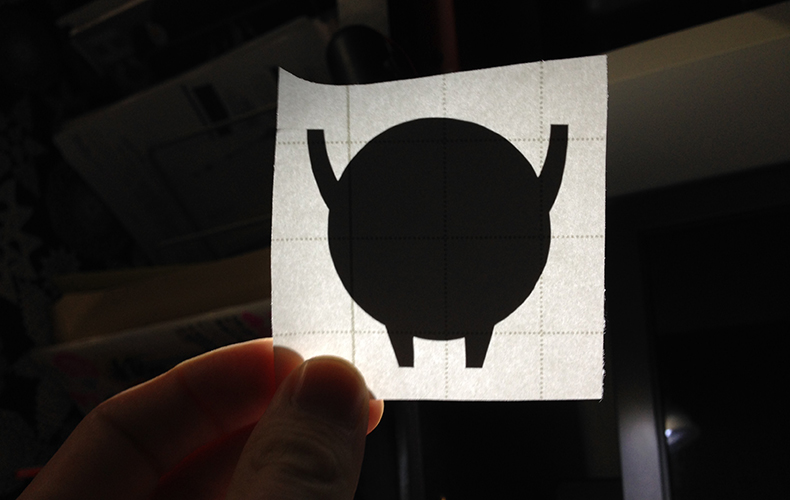
光に透かして見ると進捗具合がわかりやすくていいですね
細かい所を切る

顔の部分が今回の最難関の部分です。
目や口は慎重に進めましょう!
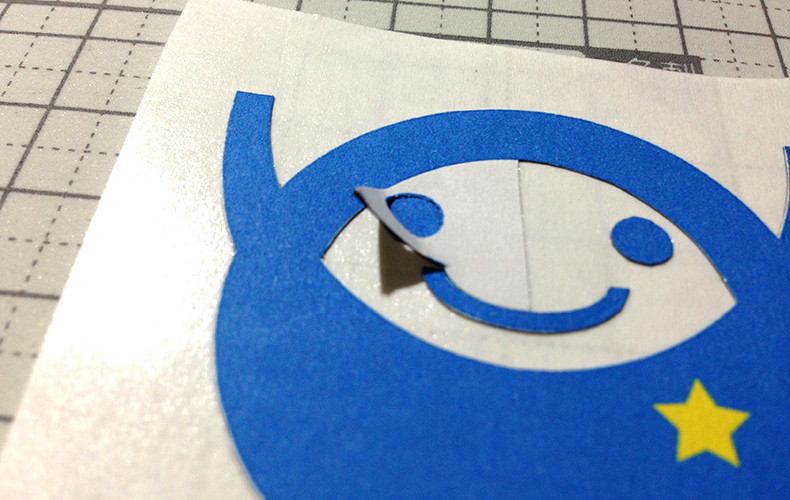
細かいパーツは切りにくいうえに、うまく切れていなくてやり直しというリスクが大きいので確実に切るように注意しましょう!
目の部分は、ナイフを固定して紙を動かすイメージで行なうとスムーズにできます!
目だけ切れても周りの紙は剥がさずにそのままとっておきましょう。
目はどことも繋がっていないので、先に紙を剥がしてしまうと別のパーツを切っているうちにどんどん変な方向に行ってしまいます。
今回は両目と口に切り込みを入れてから輪郭部分を外していきました
確認 is important

最後に光に透かして切り忘れがないかを確認しましょう
紙を剥がします

勢いよく剥がしてしまうとシートの台紙からも剥がれたのち他のパーツとくっついて大惨事になることがあります。
デザインナイフを隙間に滑り込ませて綺麗に剥がしましょう
アプリケーションシートに転写します

このままでは、それぞれがスタンドアローンな感じになってしまっていて、ひとつずつ貼っていくと配置が乱れてしまいます。
そこで登場するのがアプリケーションシートです!
アプリケーションシートは、配置をそのままにいったん台紙から引き剥がし、そのまま目的の場所に貼り付けるためのシートです。
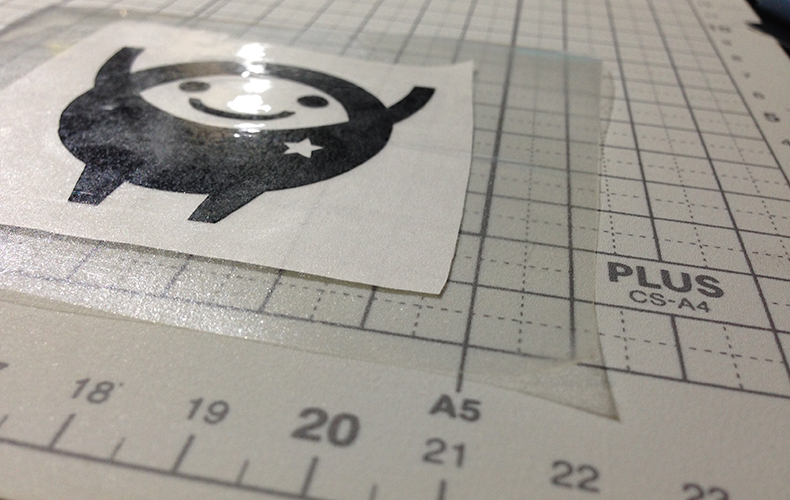
適度な大きさに切ったアプリケーションシートをさっき作ったカッティングシートにグリグリ押し付けてまんべんなく貼り付くようにします。
そこから慎重に台紙からはがしていきます。
貼りたいところに貼る

アプリケーションシートに転写されれば未来はあなたの手のひらの中に。
パソコンやケータイ、好きなあの子の筆箱など貼りたいところに貼りましょう
貼り付ける先のところはしっかりと拭いて綺麗にしておかないと剥がれやすくなってしまいます。
貼り付けたらグリグリ押し付けます。
(事前に薄めた洗剤で水拭きしておくと滑りが良くなるので、貼った後の微調整ができます。位置を決めたらしっかりと乾拭きして水を抜いてください)
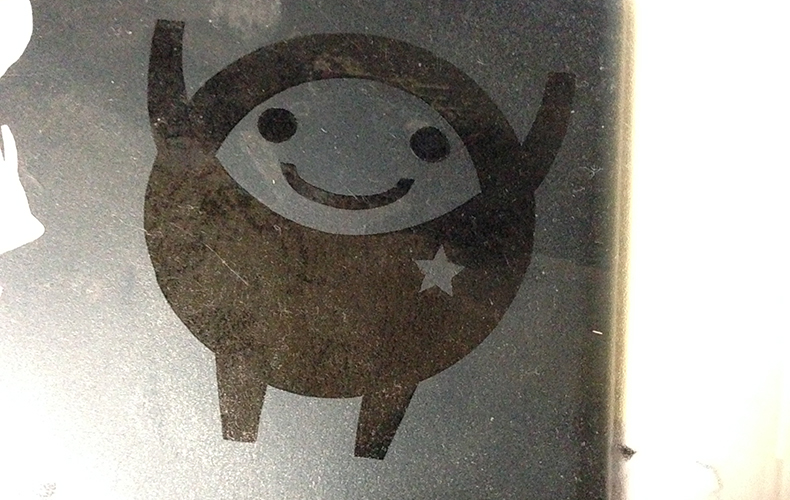
早速僕のiPad mini(初代/16GB 黒)へ貼り付けてやりました。
横に映り込んでいるのは、同じ日に作った何かのロゴです。

貼れました!
ということで完成です。
貼ってすぐは、スプレーのりの残党がこぞってホコリをキャッチしてきますが、何度か拭いていくと綺麗に仕上がります。
お疲れ様でした
印刷からここまでの所要時間は約30分でした!
慣れてくるとアニメのイラストや細かい模様などもできるようになってきます!
最初はロゴや単純な形のキャラクターなど簡単なものから始めましょう
それでは、よいカッティングシートライフをお送りください!